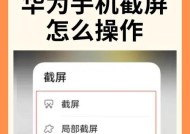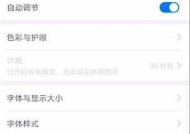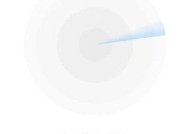华为手机照片如何迁移到电脑?迁移过程是怎样的?
- 网络设备
- 2025-05-10
- 1
- 更新:2025-04-26 19:09:54
在数字化时代,手机已成为人们记录生活的便捷工具,华为手机凭借其卓越的摄影能力,让许多用户享受到了高质量的拍照体验。然而,随着时间的积累,手机存储空间逐渐变得拥挤,此时,将照片迁移到电脑上就显得尤为重要。本文将详细指导你如何高效安全地将华为手机中的照片迁移到电脑,保证数据的完整性和隐私安全。
准备工作
在开始迁移之前,确保你已经做好了以下准备工作:
1.将华为手机和电脑连接到稳定的网络。
2.确保电脑上安装有最新版本的华为手机助手或相应驱动程序,若没有,请前往华为官方网站下载。
3.手机和电脑之间的数据传输需保证兼容性,建议使用USB数据线或Wi-Fi,这里以USB数据线为例。
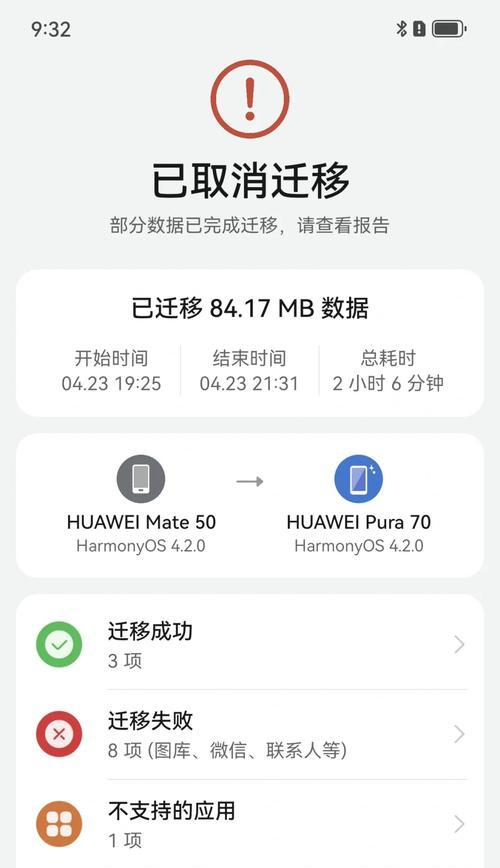
使用华为手机助手迁移照片
华为手机助手是一款非常便捷的工具,可以简化华为手机到电脑的数据迁移过程。具体操作步骤如下:
1.连接设备
使用USB数据线将手机连接到电脑。此时,手机屏幕上会出现连接确认提示,选择“信任此电脑”或“始终允许”,以便电脑能够访问手机中的数据。
2.打开华为手机助手
电脑端会自动识别到连接的手机,打开已安装的华为手机助手,并在主界面中选择“照片”或“数据管理”选项。
3.选择照片
在手机助手界面中,选择你希望迁移的照片。你可以根据需要选择单独的相册、时间范围或全部照片。
4.开始迁移
确认选择的照片后,点击“导出”按钮,选择保存路径,然后点击“开始导出”。等待数据传输完成即可。

手动迁移照片
如果你希望手动迁移照片,可以按照以下步骤进行:
1.导出照片到SD卡(如手机支持)
将手机连接到电脑前,先将照片导出到SD卡中(如果你的手机支持扩展存储且使用了SD卡)。
在手机相册中选择需要迁移的照片。
点击分享按钮,选择“保存到SD卡”。
2.连接手机并访问SD卡
将手机通过USB数据线连接到电脑后,电脑会识别到外部存储设备。
在电脑的资源管理器中找到“可移动磁盘”对应的盘符。
打开后,你可以将SD卡中的照片直接复制粘贴到电脑中。
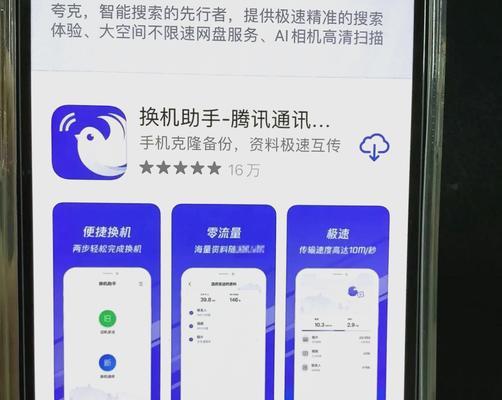
注意事项
在照片迁移过程中,请注意以下几点:
确保在迁移过程中不要断开连接,以免数据损坏。
迁移大量数据时请保持耐心,避免操作超时导致中断。
在进行数据迁移前,建议对手机进行备份,以防意外情况发生。
结语
通过以上步骤,将华为手机中的照片安全、快速地迁移到电脑中变得轻而易举。无论你是华为手机的忠实用户,还是只是偶尔需要迁移照片的普通用户,都可以轻松掌握这个过程。现在,你可以轻松地管理你的照片库,释放手机存储空间,让华为手机继续为你捕捉更多美好的瞬间。